“Backup nie utworzony – Od X tygodni nie tworzono backupu tego iPhone’a. Backupy wymagają, aby iPhone był podłączony, zablokowany i podłączony z siecią Wi-Fi.” Taki komunikat może wyświetlić się w powiadomieniach Twojego iPhone’a. Co to znaczy i co powinno się wtedy zrobić?

Taki komunikat może pojawić się jako powiadomienie w iPhone, bądź możemy go znaleźć w widoku “Sugestie Apple ID”. Informuje nas o tym, że od jakiegoś czasu dane z naszego telefonu nie zostały zapisane na naszym koncie w iCloud. Jest to robione oczywiście po to, żebyśmy w przypadku utracenia naszego telefonu, nie stracili przy okazji wszystkich danych, które się na nim znajdują. Taka kopia zwykle wykonywa jest, kiedy nasz iPhone ładuje się, jest podłączony do WiFi, a jego ekran jest zablokowany. Jednak nawet jeśli taka sytuacja miała miejsce, dale możliwe jest, że nie został on wykonany.
Żeby sprawdzić co jest przyczyną jego niewykonania musimy wejść do aplikacji “Ustawienia”, a tam:
[Twoje imie i nazwisko] -> iCloud -> Backup w iCloud
Tam powinna być wyświetlona data ostatniego backupu oraz ewentualny problem z jakim mamy do czynienia. Najczęściej jest to po prostu brak miejsca na naszym koncie w iCloud. Co można wtedy zrobić?
Spis treści
1. Dokupienie miejsca w iCloud
Najprostszym rozwiązaniem tego problemu byłoby oczywiście dokupienie miejsca na iCloud. Za darmo dostajemy 5GB, a za ok. 4zł miesięcznie możemy dokupić dodatkowe 50GB. Jednak zdaję sobie sprawę, że większość tego nie zrobi, gdyż wiąże się to jednak ze stałymi kosztami. Jeśli jednak możesz sobie na to pozwolić to polecam, gdyż dzięki temu nie będzie potrzeby dbania o to jakie i ile danych mamy na telefonie i które będą backupowane.
2. Zarządzanie danymi do backupu
Jeśli nie chcemy płacić za dodatkowe miejsce w iCloud, to musimy trochę pokombinować. Najpierw jednak sprawdźmy ile mamy jeszcze wolnego miejsca w iCloud. Zrobimy to uruchamiając aplikacje Ustawienia, a następnie przechodząc do:
[Twoje imie i nazwisko] -> iCloud
Tam zobaczymy dane dotyczące zajętości dysku oraz tego ile jeszcze jest na nim wolnego miejsca oraz jakie dane są na nim.W moim przypadku jest to 2,2GB. A dodatkowo większość z nich to dotychczasowe backupy.

Teraz musimy przejść do zarządzania backupem, czyli po uruchomieniu aplikacji Ustawienia musimy przejść do:
[Twoje imie i nazwisko] -> iCloud -> Zarządzaj dyskiem -> Backupy -> [Twój iPhone]
Tutaj znajdziesz kolejny zestaw ciekawych danych, nas najbardziej interesuje “Wielkość nast. backupu”. U mnie jest to 5,29GB.

Po szybkim obliczeniu: 5,29 (wielkość następnego backupu) – 2,2 (wolne miejsce na iCloud) okazuje się, ze brakuje mi ok. 3,1GB miejsca. Jest to całkiem sporo, jednak da się coś na to zaradzić. Możemy zacząć od usunięcia zbędnych rzeczy z telefonu, a następnie wybrać tylko te elementy, które chcemy, żeby były kopiowane do iCloud. O czyszczeniu danych z telefonu pisałem już kiedyś, więcej o tym znajdziesz w tym poście. Warto jednak zaznaczyć, że w kopii zapasowej nie znajdziemy żadnych aplikacji, a jedynie dane z nich, więc nie ma potrzeby ich usuwania.
Oczyszczanie iPhone’a może jednak nie wystarczyć. Warto wtedy wybrać w opcjach dane, które mają być backupowane. Żeby to zrobić, musimy uruchomić aplikację Ustawienia, a tam przejść do:
[Twoje imie i nazwisko] -> iCloud -> Zarządzaj dyskiem -> Backupy -> [Twój iPhone]
W tym widoku znajdziemy sekcję “Wybierz dane do backupu”. Są one posortowane wg ilości danych jakie posiadają. Warto przejrzeć listę i odznaczyć te, które nie są dla Ciebie ważne. Trzeba być jednak w tym ostrożny, np. możemy zrezygnować z backupowania biblioteki zdjęć, która zajmuje dużo miejsca, ale tylko jeśli regularnie robimy to samodzielnie.

Po wszystkim warto jeszcze raz sprawdzić, czy mamy teraz wystarczającą ilość miejsca na backup. Jeśli tak, to możemy przejść do
[Twoje imie i nazwisko] -> iCloud -> Backup w iCloud
I tam stuknąć w przycisk “Utwórz backup teraz”.
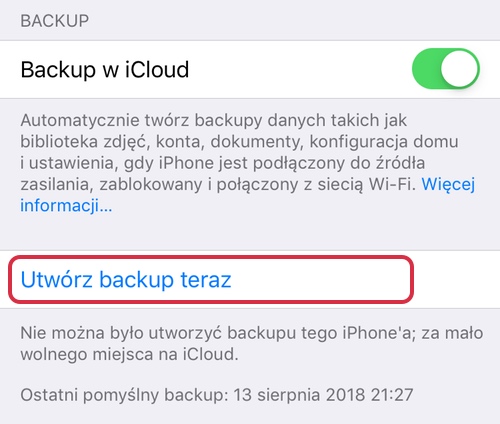
Natomiast jeśli brakuje Ci jeszcze miejsca, to warto rozważyć jeszcze raz dokupienie dodatkowego miejsca na iCloud, bądź – jeśli nam na nim nie zależy – wyłączenie go, co spowoduje też wyłączenie pojawiania się tego komunikatu.
Szybkie pozbycie się tego komunikatu
Jeśli nie chcesz w tym momencie zajmować się zarządzaniem Twoim backupem, to są dwa sposoby na pozbycie się tego komunikatu. Pierwszy jest prosty, szybki, ale też tylko chwilowy. Wystarczy uruchomić aplikację “Ustawienia”, a w niej przejść do “Sugestie Apple ID”. Tam przy komunikacie “Backup ni utworzony” stukamy w przycisk “OK”. Spowoduje to ukrycie tego komunikatu na jakiś czas.

Ukrycie komunikatu poprzez wyłączenie backupów
Drugi sposób jest trwały, ale nie zalecam go, gdyż możesz go kiedyś pożałować. Mowa tutaj o wyłączeniu tworzenia backupów do iCloud. Komunikat ten co prawda wtedy nigdy się już nie pojawi, ale też możemy przez to kiedyś stracić swoje dane z telefonu, jeśli go np. zgubimy, czy ktoś nam go ukradnie. Zamiast tego zalecam odznaczenie wszystkich dużych danych do backupu, dzięki czemu będziemy mogli odzyskać przynajmniej część danych.
Jeśli jednak chcesz to zrobić, to uruchom aplikację “Ustawienia” i przejdź do:
[Twoje imie i nazwisko] -> iCloud -> Backup w iCloud
Tam po prostu odznaczamy opcję “Backup w iCloud”.


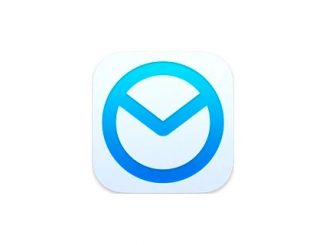
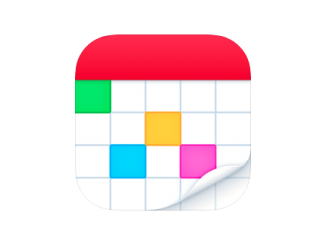
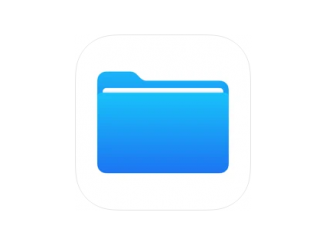
Bądź pierwszy, który skomentuje ten wpis!